Cet exemple explique comment créer un graphique mekko afin de comparer les ventes sur plusieurs années de même que l'impact de groupes de produits spécifiques sur les ventes d'une année et par rapport à d'autres années.
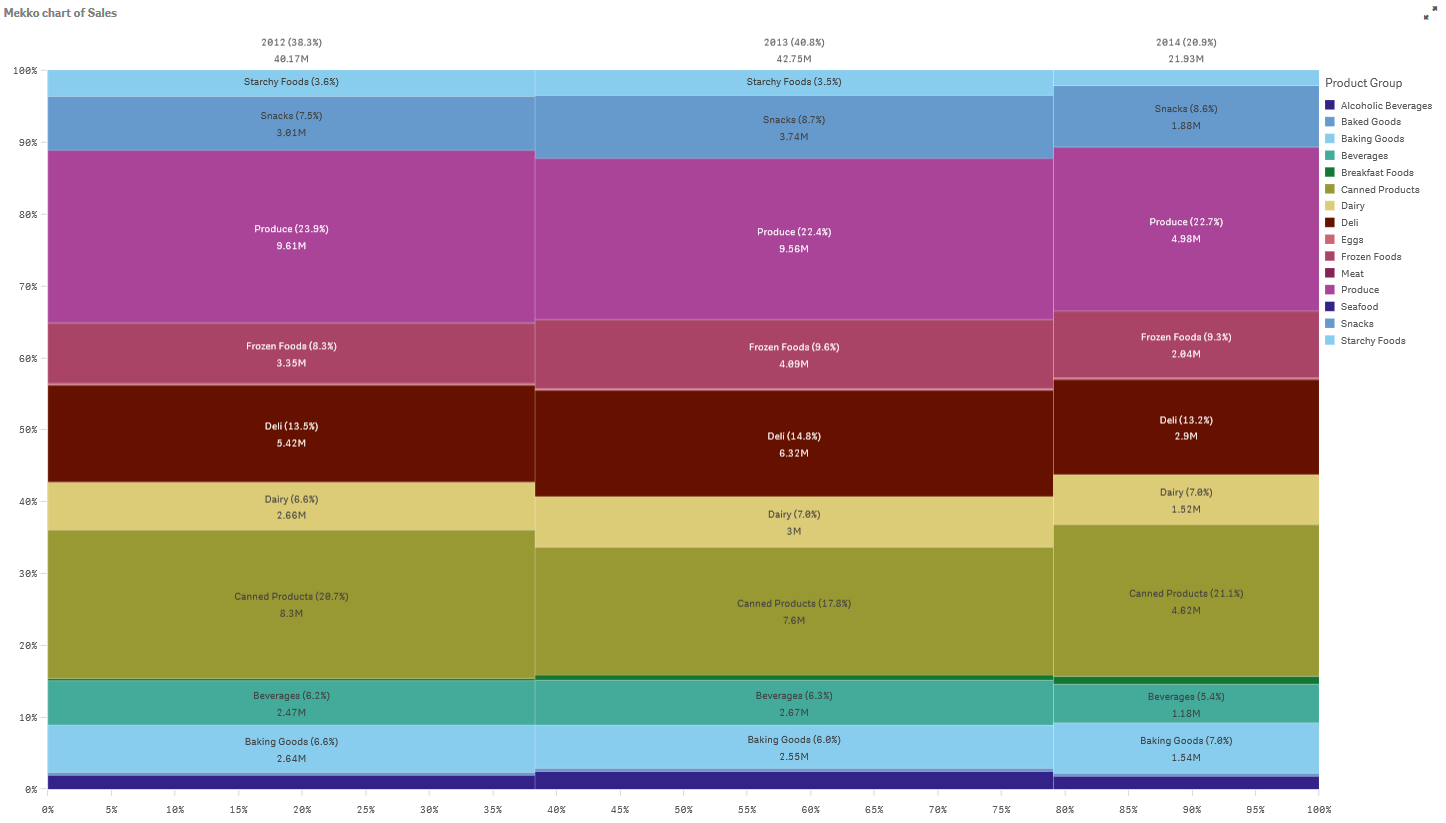
Ensemble de données
Dans cet exemple, nous utiliserons deux fichiers de données disponibles dans le didacticiel Didacticiel - Création d'une application Qlik Sense. Téléchargez et développez le didacticiel. Les fichiers qui nous intéressent se trouvent dans le dossier Tutorials source :
- Sales.xls
- Item master.xls
Pour télécharger les fichiers, accédez à Didacticiel - Création d'une application.
Ajoutez les deux fichiers de données à une application vide, puis assurez-vous qu'ils sont associés par Item Number (Numéro d'article).
L'ensemble de données ainsi chargé contient les données de ventes. La table Item master comprend les informations relatives aux articles commandés, notamment les groupes de produits.
Mesure
Nous utilisons le volume de ventes comme la mesure (que nous créons sous Éléments principaux en la nommant Sales) et l'expression Sum(Sales).
Visualisation
Ajoutons maintenant un graphique mekko à la feuille et définissons les propriétés de données suivantes :
- Dimension : Date.autoCalendar.Quarter (an).
- Dimension : Product Group (groupe de produits)
- Mesure : Sales ; il s'agit de la mesure créée comme élément principal.
Le graphique mekko suivant est créé :
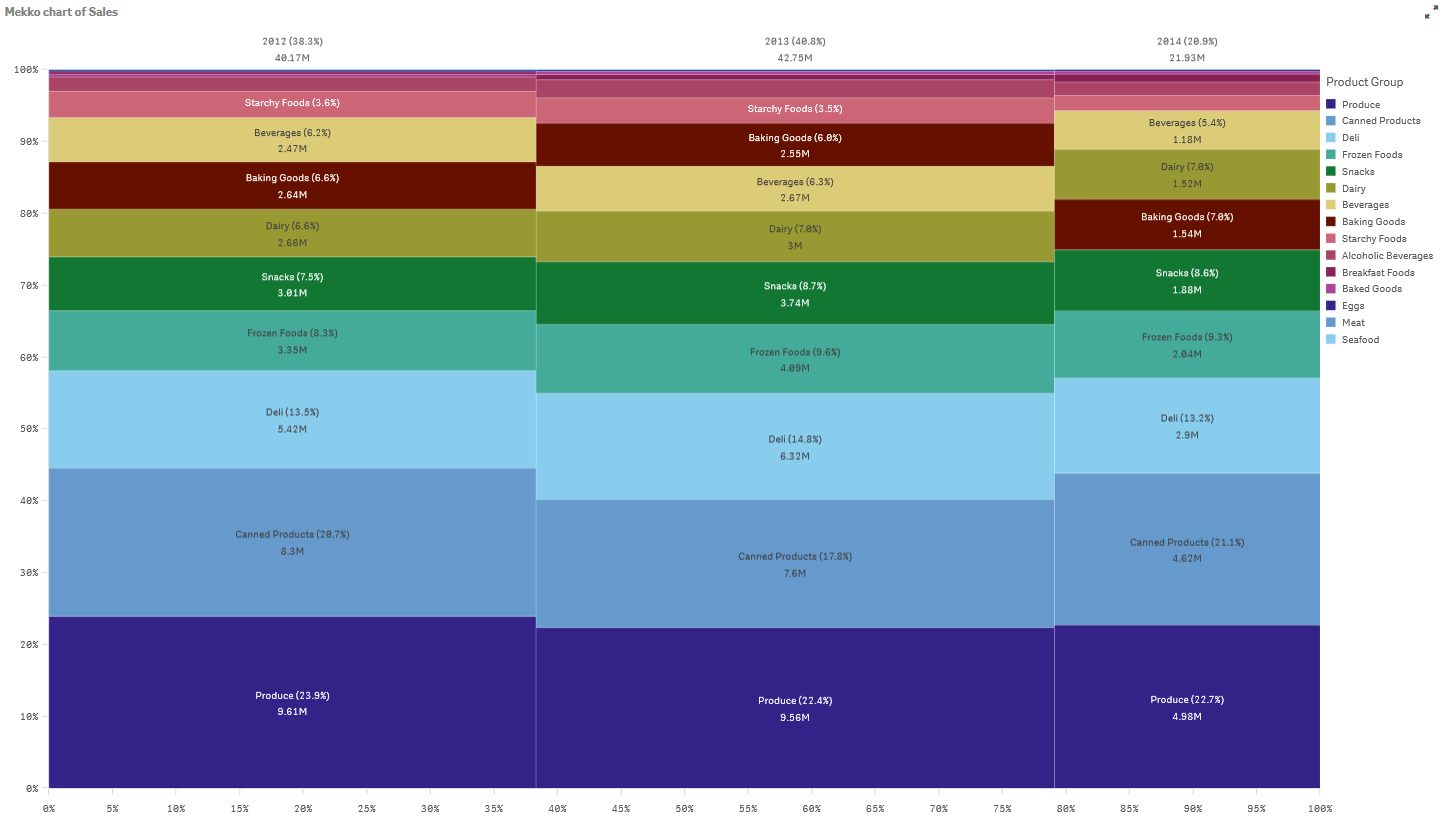
La taille de chaque colonne représente le volume des ventes pour chaque année. La taille des différentes sections de chaque colonne représente le volume des ventes pour chaque groupe de produits au cours de l'année en question.
Notez que la somme des trois pourcentages annuels est bien égale à 100 %. Il en va de même des pourcentages de la section des groupes de produits de chaque année. Cela s'explique par le fait que les pourcentages sont normalisés. Autrement dit, la taille de chaque section est calculée par rapport au total.
Nous souhaitons obtenir une meilleure vue d'ensemble de l'évolution des ventes de chaque groupe de produits d'une année sur l'autre. Cela n'est pas évident pour les groupes de produits tels que Baking Goods, Dairy ou Beverages, qui ne demeurent pas côte à côte d'une colonne à l'autre. Nous souhaitons afficher un ordre de tri différent, qui soit basé sur les groupes de produits.
Pour ce faire, nous devons modifier les paramètres disponibles sous Tri dans le panneau des propriétés.
Définissez l'ordre de tri de la façon suivante :
- Date.Year
- Product Group
- Sum(Sales)
Le graphique change de la façon suivante :
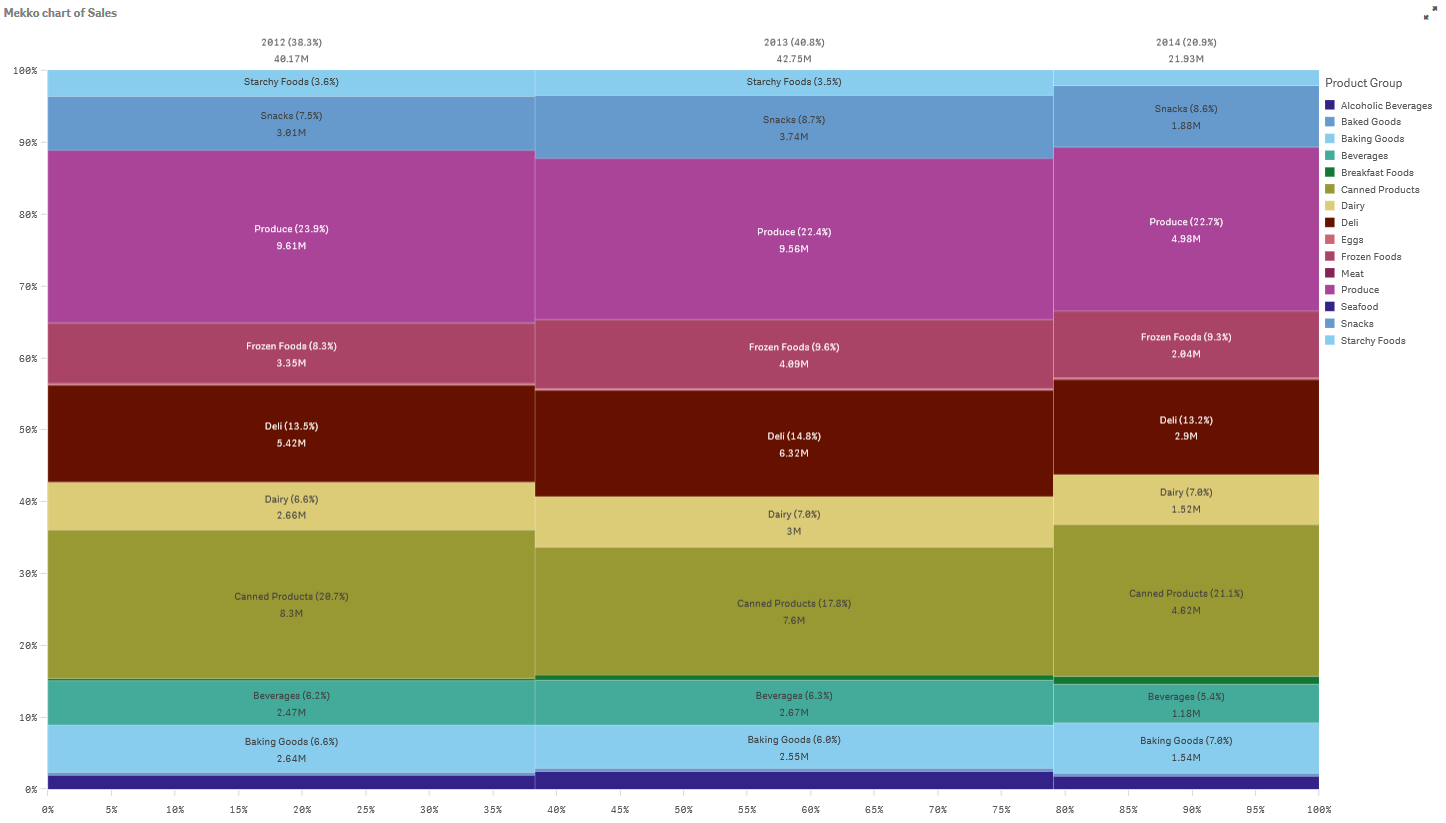
Découverte
Le graphique mekko permet de visualiser le pourcentage normalisé des ventes par année pour différents groupes de produits, de même que le pourcentage normalisé des ventes de chaque année. Le contenu de la visualisation est trié par groupe de produits et par année. Vous pouvez pointer avec la souris sur un groupe de produits pour afficher les détails associés.
Le graphique mekko nous permet de constater que la catégorie Produce affiche le volume de ventes le plus important au cours des trois années considérées.
